Chromebook Flipに、Chrome OS 53のアップデートが降りてきました。
いよいよ、Stableチャンネルの安定した環境で「Androidアプリ」が使えるようになります。
Appleの「macOS Sierra」にぶつけてきた感がありますね。
早速、Chromebook Flipをアップデートしました。OSのバージョンは、StableチャンネルのChrome OS 53となり、使い勝手は最高です。Stableチャンネルとは、安定版バージョンなので、サクサク快適に動きます。アップデートのやり方は後述しますね。
Chromebook Flipでは、2016年6月18日にDevチャンネルのアップデートが降りてきたので、DevチャンネルへアップデートすればAndroidアプリは使えました。でも、Devチャンネルって開発版バージョンなので、バグだらけでカクカクでした。OSの動きが重くて使いものになりませんでしたからね。
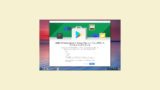
Androidアプリが使えるChromebook
Stableチャンネルの安定した環境で使えるChromebookは、現在のところ2機種です。
- Asus Chromebook Flip
- Acer Chromebook R11 / C738T
devチャンネル・betaチャンネルの環境で使えるChromebookは1機種。
- Google Chromebook Pixel (2015)
上記3種類以外の機種は、Androidアプリが使えるようになるまでには、もう少し時間がかかります。Androidアプリが使える機種は、以下のリンクで確認できます。
Chrome OS Systems Supporting Android Apps
Chrome OS 53へアップデート
Chrome OS 53にアップデートすれば「Androidアプリ」が使えます。
Chromebook Flip、Acer Chromebook R11 / C738T をお使いの方は、Chrome OS 53へアップデートしましょう。
アップデートの手順を紹介します。
1. アップデートを確認
- 設定 → Chrome OSについて
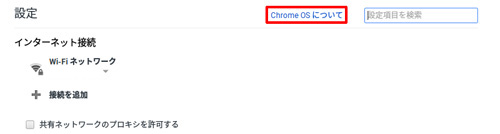
2 アップデートを確認して適用
「アップデートを確認して適用」をクリックすると、更新が始まります。

3 Chrome OS 53へアップデート
再起動するとChrome OS 53へアップデートが完了します。
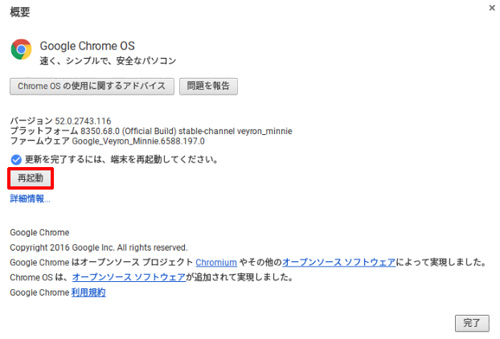
4 Google Play ストアを有効にする
- 設定 → Google Play ストア(ベータ版)
「ChromebookでGoogle Play ストアを有効にする」にチェックを入れます。
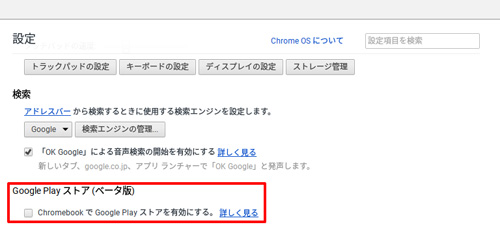
5 Google Playストアの画面が出てくる
「お使いのChromebookでGoogle Playストアをご利用いただけるようになりました。」の画面が出てくるので、「同意する」をクリックして「ログイン」。
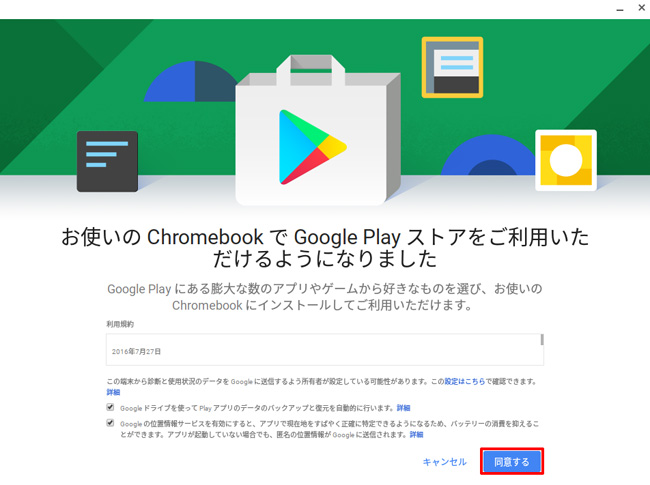
6 Chromebook でAndroidアプリが使えるようになる
ここまでの操作で、Chromebook でAndroidアプリが使えるようになります。
Google Appsでログインしている方
Google Appsを使っていると、「AndroidアプリをChromebookで使えるようにする。」がグレーアウトしているので、チェックを入れることができません。
Google Appsの管理コンソールで、設定を変更する必要があります。
- 端末管理 → Chrome管理 → Google Play ストアの設定 → 管理コンソールによる Play ストアと Android アプリの管理の有効化 にチェックを入れる

注意点は、Android for Work をクリックして、「Android For Work(オンライン)契約」に「同意」しないと、管理コンソールによる Play ストアと Android アプリの管理の有効化 にチェックを入れることができないです。

Chromebook で Google Play ストア からアプリをインストール
早速、Chromebookに、Androidアプリをインストールしてみました。
Googleマップ
Chromebookの「Googleマップ」アプリはめちゃ使い勝手が良いです。
地図の拡大や縮小は、直接画面をタッチします。これがすごく使いやすいんだよね。

Kindle
読書にも使い勝手いいです。
自炊したPDFデータを見るときは、スマホよりもChromebookを使うとさらに使い勝手が上がります。
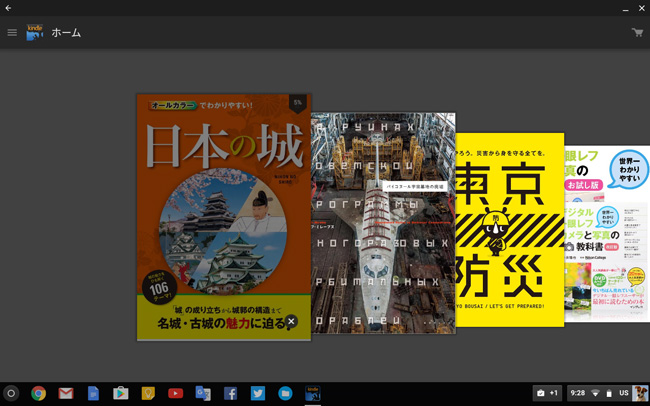
Devチャンネルの時も使えませんでしたが、Stableチャンネルでもアプリをインストールすることができません。
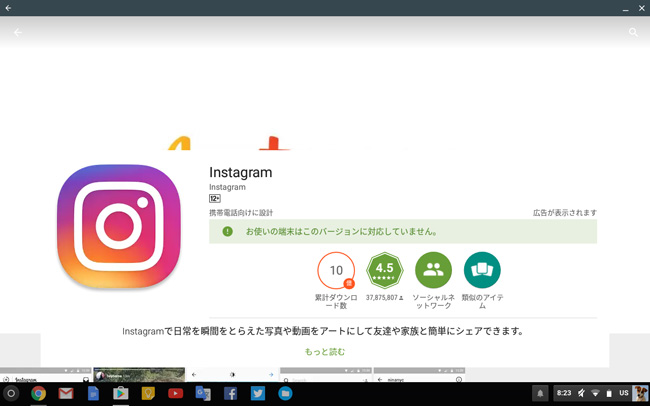
LINE
Google Play ストアからアプリをインストールすると、スマホと同じバージョンなので、使い勝手は悪いですね。機種変更したときのように、ChromebookでしかLINEができなくなりますので、止めておいた方がいいですよ。
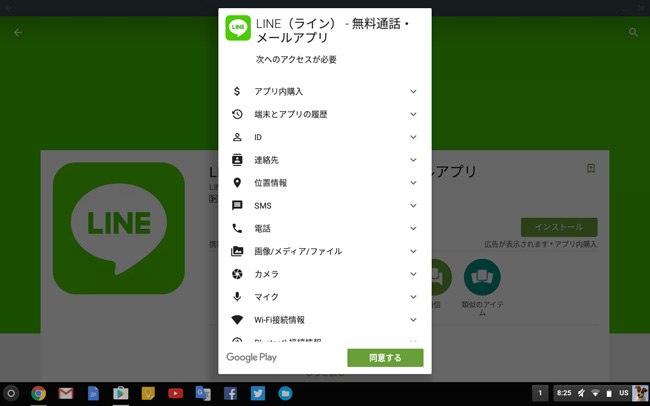
ChromebookでLINEを使う場合、Chrome拡張機能でLINEアプリを入れることをオススメします。この方法だと、通常使うLINEの端末はスマホで、PCはそのアカウントに紐付けるという使い方ができますからね。
Devチャンネルの時と同様に使えます。LINEとは異なり、Facebookはログインすればどの端末でも使えます。2段階認証を設定している場合、ちゃんとSMS認証コードがくるので安心です。
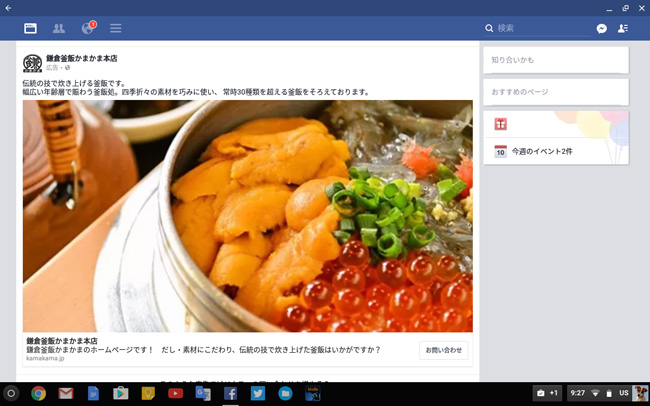
Facebookと同様、ログインすれば複数の端末で利用可能です。また、2段階認証を設定している場合、SMS認証コードが飛んできます。
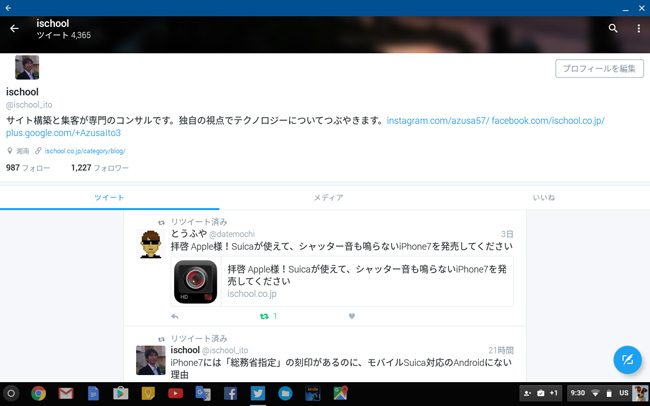
サクサク動くAndroidアプリ
ChromeOS 53は、Stableチャンネルになったことで、Androidアプリはサクサク快適に動きます。
Chromebook Flip、Acer Chromebook R11 / C738T を使っている方は、アップデートする価値ありですよ。
タッチパネルとAndroidアプリの組み合わせは最強
Chromebook Flipのタッチパネルに、Androidアプリが組み合わさると、使い勝手が良いケースが非常に多いです。
特に、Googleマップの使い勝手は格段に上がりましたからね。
ChromebookとAndroidアプリの組み合わせって、どのように進んでいくんだろうね?昨年、Chrome OSとAndroidが統合されるなんて噂もあったからね。
Chrome OSのシェアが伸びなければ、Android OSがメインになっていくのかもしれません。
教育機関向けのChromebookはどうなるんだろうね?


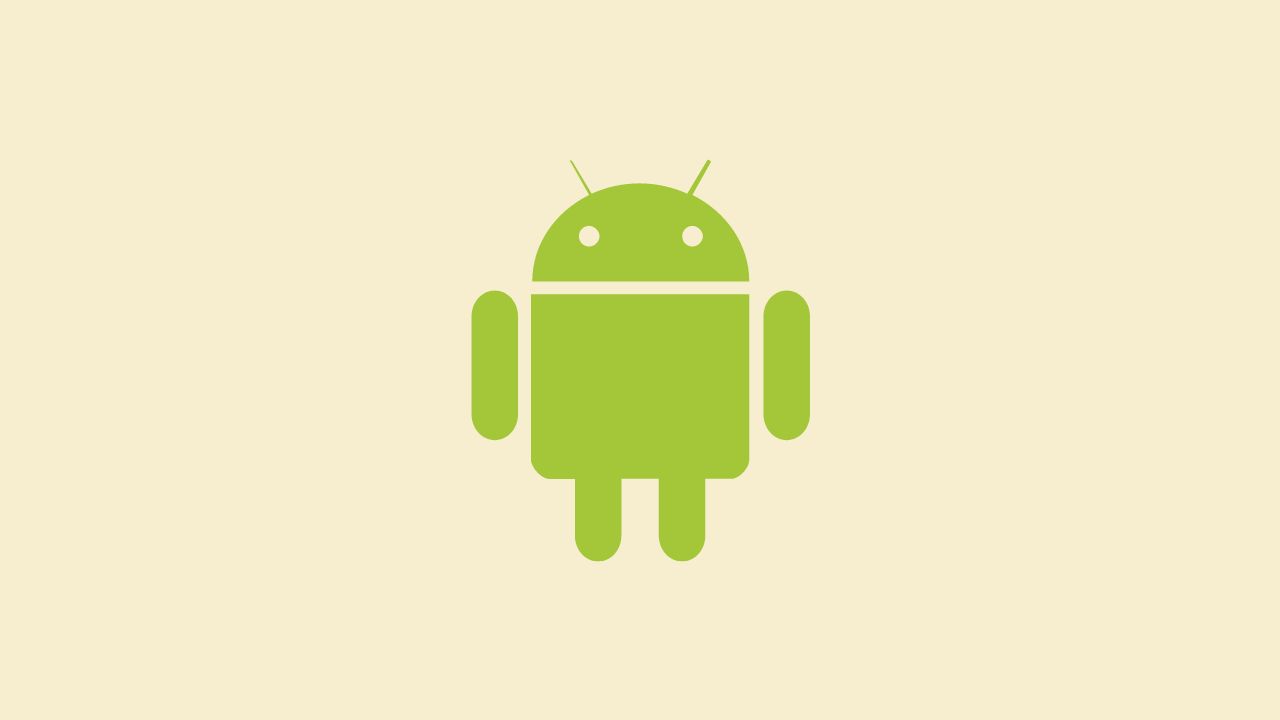
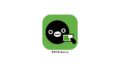
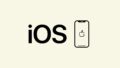








ナレッジ